Wie gehe ich mit der Warnung "Die Autorisierung ist abgelaufen. Autorisieren Sie das Konto erneut" im Benachrichtigungszentrum um?
Betroffene Produkte
Benachrichtigungszentrum
Übersicht
Das Benachrichtigungszentrum unterstützt verschiedene SMTP Dienstanbieter für den Versand von Benachrichtigungen. Ein Dienstanbieter kann manchmal verlangen, dass der SMTP Kontoinhaber das Senden von SMTP Nachrichten erneut autorisiert, nachdem die vorherige Autorisierung abgelaufen ist. In diesem Fall kann das Benachrichtigungszentrum keine Benachrichtigungen über diesen Dienstanbieter senden, und den Benutzern wird die folgende Warnmeldung angezeigt:
Die Autorisierung ist abgelaufen. Autorisieren Sie das Konto erneut.
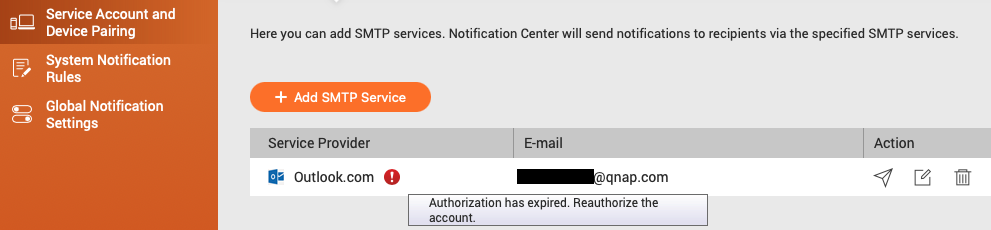
Diese FAQ erklärt, wie Sie Ihr SMTP Konto neu autorisieren können.
Lösungen
Benutzerdefinierte SMTP Dienste (unter Verwendung eines öffentlichen Gmail oder Outlook Servers)
Diese Schritte gelten für benutzerdefinierte SMTP Dienstkonten, die einen der folgenden öffentlichen Gmail oder Outlook SMTP Server verwenden:
| Öffentlicher SMTP Server | Dienstanbieter |
|---|---|
| smtp.gmail.com | Gmail |
| smtp.office365.com | Outlook.com |
| smtp-mail.outlook.com | Outlook.com |
Zum Beispiel:
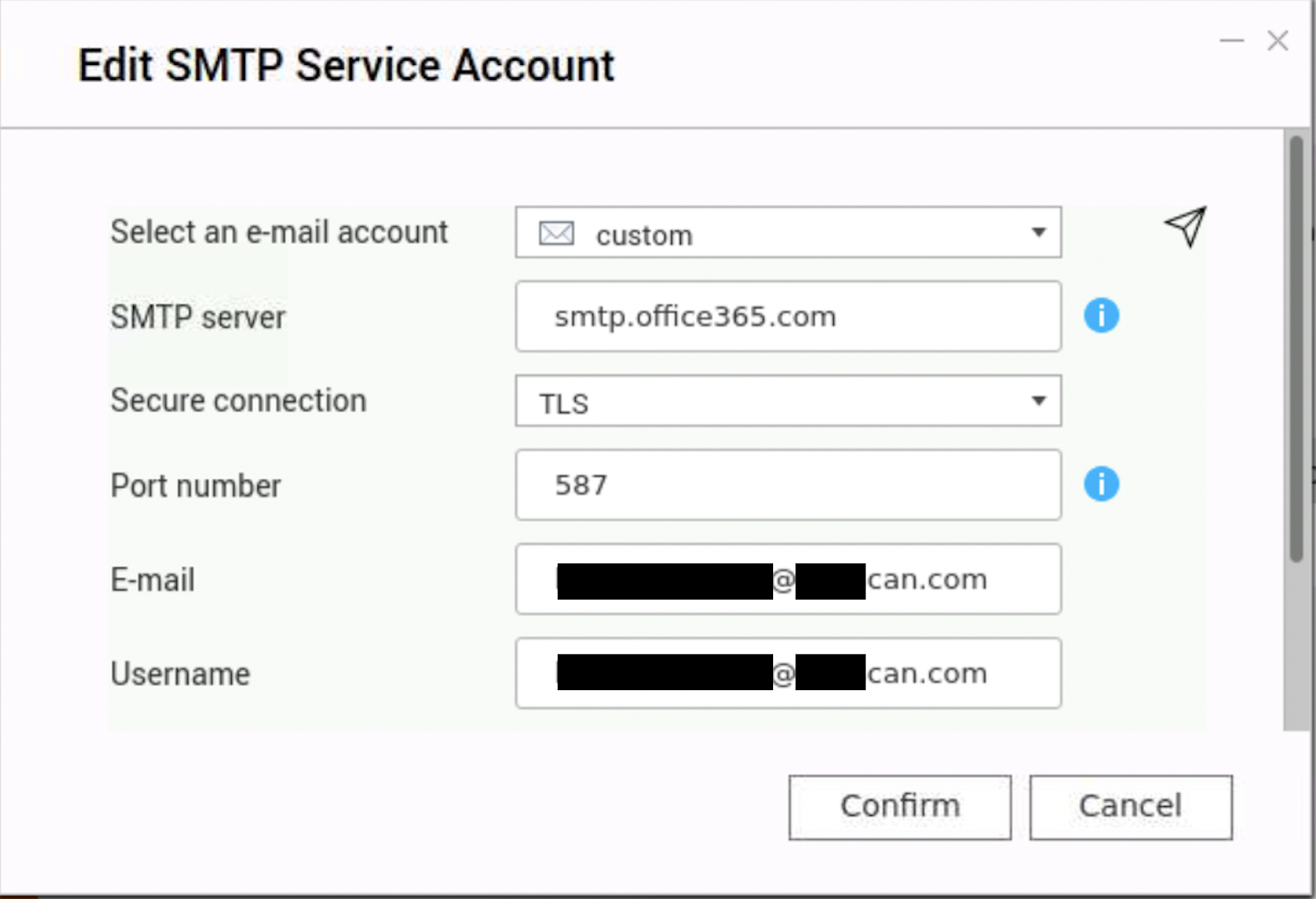
Lösung
Sie können Ihr Konto erneut autorisieren, indem Sie den SMTP Dienst löschen und ihn als Gmail oder Outlook Dienst neu erstellen.
- Melden Sie sich bei Ihrem NAS als Administrator an.
- Wechseln Sie zu Benachrichtigungszentrum > Servicekonto und Gerätekopplung > E-Mail.
- Klicken Sie auf
 , um das SMTP Konto mit
, um das SMTP Konto mit  zu entfernen.
zu entfernen. - Klicken Sie auf + SMTP Dienst hinzufügen.

- Wählen Sie Gmail oder Outlook.com aus dem Dropdown-Menü.
- Klicken Sie auf Konto hinzufügen.
Die Anmeldeseite von Microsoft oder Google wird angezeigt. - Wählen Sie Ihr Microsoft oder Google Konto aus.
- Autorisieren Sie Ihr Konto, indem Sie die Schritte auf der Microsoft oder Google Anmeldeseite ausführen.
- Wenn Sie Ihr ursprüngliches Konto gelöscht haben, wurde es möglicherweise aus den bestehenden Benachrichtigungsregeln entfernt. Führen Sie die folgenden Schritte aus, um Ihr Konto bei Bedarf wieder zu den Benachrichtigungsregeln hinzuzufügen:
- Gehen Sie zu Regeln für Systembenachrichtigungen.
- Wählen Sie eine Benachrichtigungsregel aus, die das ursprüngliche Konto verwendet.
- Klicken Sie auf Bearbeiten > Methoden und Empfänger.
- Wählen Sie ein Paar, welches das ursprüngliche Konto verwendet hat.
- Fügen Sie Ihr Konto bei Bedarf zur Absenderliste hinzu.
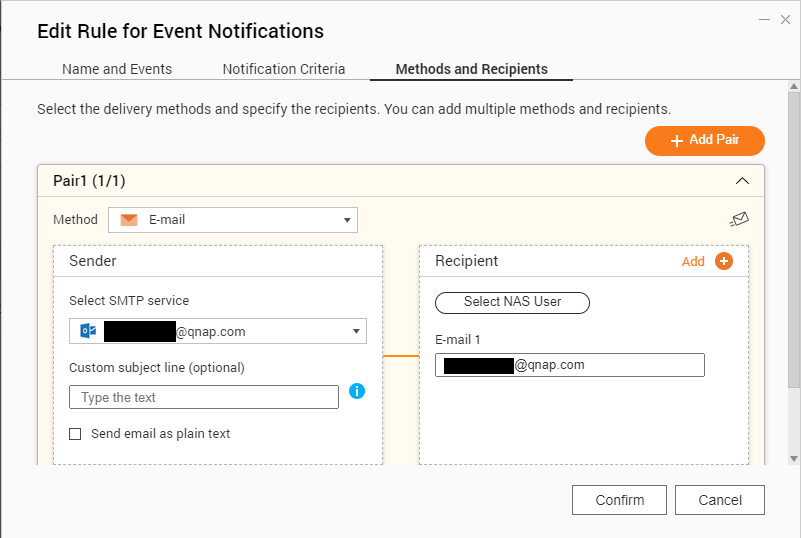
Benutzerdefinierte SMTP Dienste (nicht über einen öffentlichen Gmail oder Outlook Server)
Diese Schritte gelten für benutzerdefinierte SMTP Dienstkonten, die keinen der folgenden öffentlichen Gmail oder Outlook SMTP Server verwenden:
| Öffentlicher SMTP Server | Dienstanbieter |
|---|---|
| smtp.gmail.com | Gmail |
| smtp.office365.com | Outlook.com |
| smtp-mail.outlook.com | Outlook.com |
Lösung
Sie können Ihr Konto erneut autorisieren, indem Sie den SMTP Dienst löschen und ihn neu erstellen.
- Melden Sie sich bei Ihrem NAS als Administrator an.
- Wechseln Sie zu Benachrichtigungszentrum > Servicekonto und Gerätekopplung > E-Mail.
- Klicken Sie auf
 , um das SMTP Konto mit
, um das SMTP Konto mit  zu entfernen.
zu entfernen. - Klicken Sie auf + SMTP Dienst hinzufügen.

- Wählen Sie unter E-Mail Konto auswählen die Option Benutzerdefiniert.
- Erstellen Sie das ursprüngliche Konto mit denselben Einstellungen neu.
- Wenn Sie Ihr ursprüngliches Konto gelöscht haben, wurde es möglicherweise aus den bestehenden Benachrichtigungsregeln entfernt. Führen Sie die folgenden Schritte aus, um Ihr Konto bei Bedarf wieder zu den Benachrichtigungsregeln hinzuzufügen:
- Gehen Sie zu Regeln für Systembenachrichtigungen.
- Wählen Sie eine Benachrichtigungsregel aus, die das ursprüngliche Konto verwendet.
- Klicken Sie auf Bearbeiten > Methoden und Empfänger.
- Wählen Sie ein Paar, welches das ursprüngliche Konto verwendet hat.
- Fügen Sie Ihr Konto bei Bedarf zur Absenderliste hinzu.

Yahoo Mail
Die SMTP Konten von Yahoo Mail können erneut autorisiert werden, indem Sie ein Yahoo Mail App Passwort generieren und es dann zu Ihren Yahoo Mail Einstellungen im Benachrichtigungszentrum hinzufügen.
Weitere Informationen finden Sie unter Wie erhalte ich das App Passwort meines Yahoo Kontos für die Einrichtung eines SMTP Dienstes im Benachrichtigungszentrum?
Gmail
- Melden Sie sich bei Ihrem NAS als Administrator an.
- Wechseln Sie zu Benachrichtigungszentrum > Servicekonto und Gerätekopplung > E-Mail.
- Klicken Sie
 auf den Gmail Dienstanbieter mit
auf den Gmail Dienstanbieter mit  .
.
Das Fenster SMTP-Servicekonto bearbeiten bearbeiten wird geöffnet.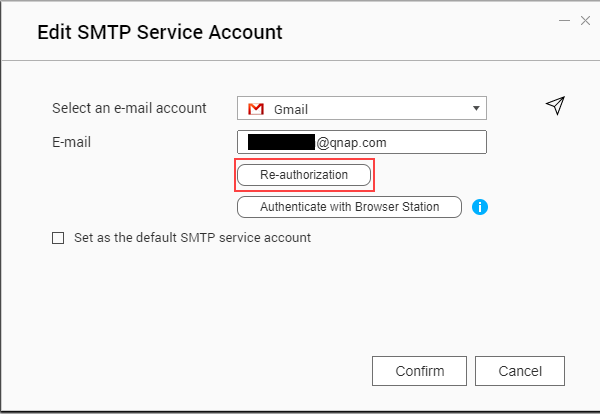
- Klicken Sie auf Erneute Autorisierung.
Die Anmeldeseite von Microsoft oder Google wird angezeigt. - Wählen Sie Ihr Microsoft oder Google Konto aus.
- Autorisieren Sie Ihr Konto, indem Sie die Schritte auf der Microsoft oder Google Anmeldeseite ausführen.
Microsoft Outlook
- Melden Sie sich bei Ihrem NAS als Administrator an.
- Wechseln Sie zu Benachrichtigungszentrum > Servicekonto und Gerätekopplung > E-Mail.
- Klicken Sie
 auf den Gmail Dienstanbieter mit
auf den Gmail Dienstanbieter mit  .
.
Das Fenster SMTP-Servicekonto bearbeiten bearbeiten wird geöffnet.
- Klicken Sie auf Erneute Autorisierung.
Die Anmeldeseite von Microsoft oder Google wird angezeigt. - Wählen Sie Ihr Microsoft oder Google Konto aus.
- Autorisieren Sie Ihr Konto, indem Sie die Schritte auf der Microsoft oder Google Anmeldeseite ausführen.





